真正管用的VS2008+OpenCV2.3.1环境配置
- 格式:doc
- 大小:1.23 MB
- 文档页数:7

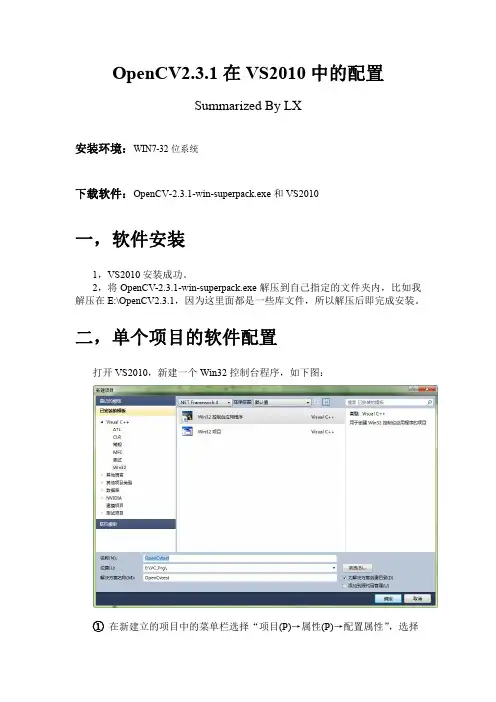
OpenCV2.3.1在VS2010中的配置Summarized By LX安装环境:WIN7-32位系统下载软件:OpenCV-2.3.1-win-superpack.exe和VS2010一,软件安装1,VS2010安装成功。
2,将OpenCV-2.3.1-win-superpack.exe解压到自己指定的文件夹内,比如我解压在E:\OpenCV2.3.1,因为这里面都是一些库文件,所以解压后即完成安装。
二,单个项目的软件配置打开VS2010,新建一个Win32控制台程序,如下图:①在新建立的项目中的菜单栏选择“项目(P)→属性(P)→配置属性”,选择“VC++目录”,②在“包含目录”中添加以下文件夹:E:\OpenCV2.3.1\opencv\build\include;E:\OpenCV2.3.1\opencv\build\include\opencv;E:\OpenCV2.3.1\opencv\build\include\opencv2;具体路径应根据自己解压的文件夹来设置。
③在“库目录”中添加以下文件夹:E:\OpenCV2.3.1\opencv\build\x86\vc10\lib;其中“X86”是32位机目录,应根据自己的系统选择。
④附加依赖项设置在“配置属性→链接器→输入→附加依赖项”中添加以下动态库:Debug模式下添加:opencv_calib3d231d.lib;opencv_contrib231d.lib;opencv_core231d.lib;opencv_features2d231d.lib;opencv_flann231d.lib;opencv_gpu231d.lib;opencv_highgui231d.lib;opencv_imgproc231d.lib;opencv_legacy231d.lib;opencv_ml231d.lib;opencv_objdetect231d.lib;opencv_ts231d.lib;opencv_video231d.lib;其中“231d”代表版本号是2.3.1的OpenCv2.3.1Debug模式下使用。

vs环境配置VS STUDIO的代码环境。
⽬前该解决⽅案的2个项⽬配置我已经修改完成。
通过这次修改,我把VS STUDIO⽬前建⽴⼀个⼯程需要修改的地⽅总结如下,给你们参考使⽤:1.“输出⽬录和中间⽬录”:位置,项⽬属性 > 配置属性 > 常规> 输出⽬录(中间⽬录) 作⽤:编译⽂件的输出⽬录和中间⽬录⽬前⼯程配置:都是..\obj\$(Configuration)\注意:这⾥的$(Configuration)是⼀个宏,⽬前是Debug或者Release。
2.“配置类型”:位置,项⽬属性 > 配置属性 > 配置类型> 项⽬默认值⽬前⼯程配置:⼀个是.dll,⼀个是.exe3.“附加包含⽬录”:位置,项⽬属性 > 配置属性 > C/C++> 常规>附加包含⽬录 作⽤:告诉编译器,头⽂件的查找⽬录⽬前⼯程配置: ..\include;%(AdditionalIncludeDirectories)4.“预处理器定义”:位置,项⽬属性 > 配置属性 > C/C++> 预处理器>预处理器定义 作⽤:告诉编译器,在编译过程中哪些宏⽣效⽬前⼯程配置:⽬前没有配置5.“附加依赖项”:位置,项⽬属性 > 配置属性 > 链接器 > 输⼊> 附加依赖项 作⽤:告诉编译器,当前项⽬所依赖哪些lib⽂件⽬前⼯程配置: libcurld.lib;mosquitto.lib;注意:debug和release依赖的⽂件名字有可能不相同。
例如:libcurld.lib是debug依赖的,libcurl.lib是release依赖的。
6. “附加库⽬录”:位置,项⽬属性 > 配置属性 > 链接器 > 常规 > 附加库⽬录。
作⽤:告诉编译器,“附加依赖项”的搜索⽬录⽬前⼯程配置: ..\lib\$(Configuration)\7. “导⼊库”:位置,项⽬属性 > 配置属性 > 链接器 > ⾼级> 导⼊库。
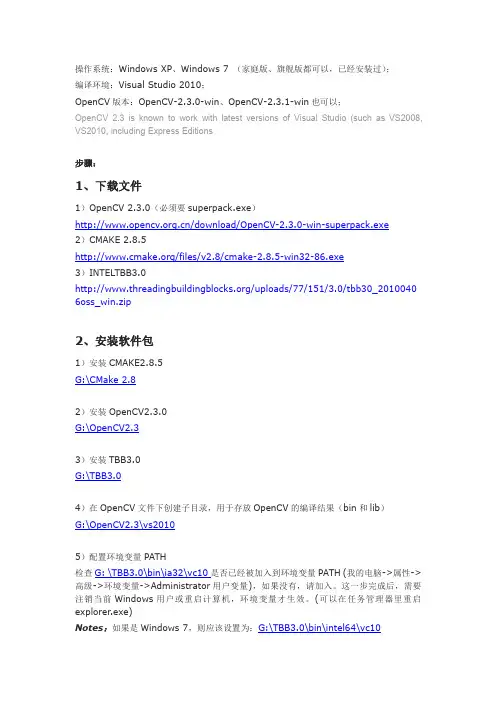
/uploads/77/151/3.0/tbb30_2010040 6oss_win.zip检查G:\TBB3.0\bin\ia32\vc10是否已经被加入到环境变量PATH(我的电脑->属性->高级->环境变量->Administrator用户变量),如果没有,请加入。
这一步完成后,需要注销当前Windows用户或重启计算机,环境变量才生效。
(可以在任务管理器里重启3、配置CMakeConfigure using CMake∙If you use CMake GUI,execute"Configure"to do the initialconfiguration,then adjust any options,then press"Configure"again and then press"Generate".If you have them installed,turn on TBB and IPPsupport in order to get a better performance.Also,if you want to buildPython wrappers,samples or the reference manual in PDF,you shouldexplicitly turn them on.(It might be wise to try first with all options turned off,and make sure that works first.)∙Using TBB(Optional).If you have TBB installed(see the Prerequisites), turn on WITH_TBB option,adjust the TBB include and library paths ifneeded.You should see the following message in the CMake output:∙option,pass the correct path to IPP shared libraries(IPP_PATH=<...>).While OpenCV currently uses static IPP libraries,it derives their pathfrom the supplied path to the shared/dynamic IPP libraries.You should2)接着点击Configure按钮,在出现的对话框中选择Visual Studio10,下面的选项选择Use default native compilers,点击Finish继续。
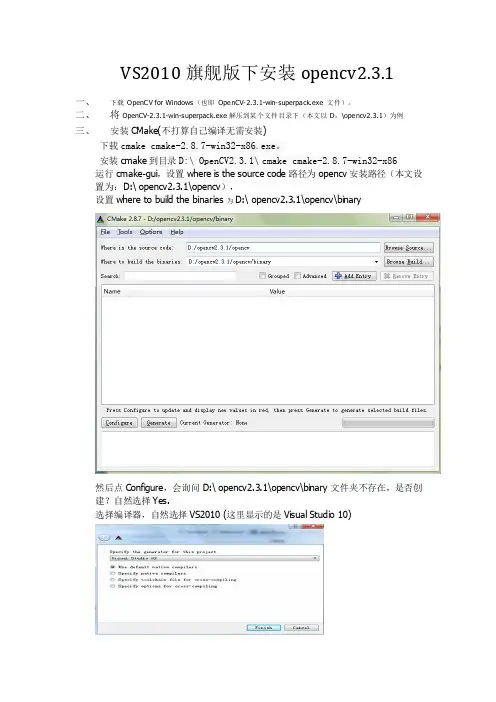
VS2010旗舰版下安装opencv2.3.1一、下载OpenC V for Windows(也即OpenCV-2.3.1-win-superpack.exe 文件)。
二、将OpenCV-2.3.1-win-superpack.exe解压到某个文件目录下(本文以D:\opencv2.3.1)为例三、安装CMake(不打算自己编译无需安装)下载cmake cmake-2.8.7-win32-x86.exe。
安装cmake到目录D:\ OpenCV2.3.1\cmake cmake-2.8.7-win32-x86运行cmake-gui,设置where is the source code路径为opencv安装路径(本文设置为:D:\ opencv2.3.1\opencv),设置where to build the binaries为D:\ opencv2.3.1\opencv\binary然后点Configure,会询问D:\ opencv2.3.1\opencv\binary文件夹不存在,是否创建?自然选择Yes.选择编译器,自然选择VS2010 (这里显示的是Visual Studio 10)点Finish,CMake会做一些测试,我们等待就行了,一般不会有问题。
测试结束,一些设置已经获得:这个时候设置还是红色的,再次点击Configure,确定。
这时红色的部分消失,可以看到一些路径已经设置:.点击左下方的Generate按钮,生成VS2010的项目文件。
这是我们查看硬盘D:\ opencv2.3.1 \binary文件夹,发现很多文件已经创建好了:可以看到.sln, .project配置文件均已经OK.找到OpenCV.sln文件,直接双击,用VS2010打开整个工程。
Build Solution, 分别编译Debug版和Release版:前窗口如下:此时直接编译(生成—>生成解决方案F7),这个过程会持续几分钟:然后把Debug下拉选择Release,如下图,再次编译(生成—>生成解决方案F7),同样会持续几分钟。
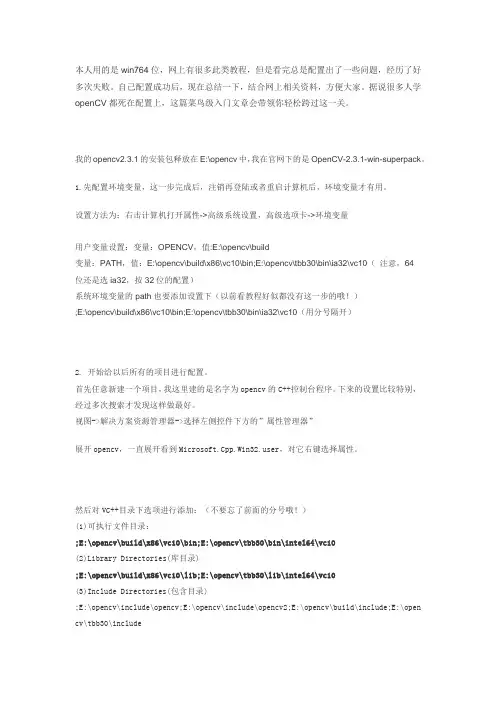
本人用的是win764位,网上有很多此类教程,但是看完总是配置出了一些问题,经历了好多次失败。
自己配置成功后,现在总结一下,结合网上相关资料,方便大家。
据说很多人学openCV都死在配置上,这篇菜鸟级入门文章会带领你轻松跨过这一关。
我的opencv2.3.1的安装包释放在E:\opencv中,我在官网下的是OpenCV-2.3.1-win-superpack。
1.先配置环境变量,这一步完成后,注销再登陆或者重启计算机后,环境变量才有用。
设置方法为:右击计算机打开属性->高级系统设置,高级选项卡->环境变量用户变量设置:变量:OPENCV,值:E:\opencv\build变量:PATH,值:E:\opencv\build\x86\vc10\bin;E:\opencv\tbb30\bin\ia32\vc10(注意,64位还是选ia32,按32位的配置)系统环境变量的path也要添加设置下(以前看教程好似都没有这一步的哦!);E:\opencv\build\x86\vc10\bin;E:\opencv\tbb30\bin\ia32\vc10(用分号隔开)2. 开始给以后所有的项目进行配置。
首先任意新建一个项目,我这里建的是名字为opencv的C++控制台程序。
下来的设置比较特别,经过多次搜索才发现这样做最好。
视图->解决方案资源管理器->选择左侧控件下方的”属性管理器”展开opencv,一直展开看到er,对它右键选择属性。
然后对VC++目录下选项进行添加:(不要忘了前面的分号哦!)(1)可执行文件目录:;E:\opencv\build\x86\vc10\bin;E:\opencv\tbb30\bin\intel64\vc10(2)Library Directories(库目录);E:\opencv\build\x86\vc10\lib;E:\opencv\tbb30\lib\intel64\vc10(3)Include Directories(包含目录);E:\opencv\include\opencv;E:\opencv\include\opencv2;E:\opencv\build\include;E:\open cv\tbb30\include3.下面对单个项目进行配置因为是对单个项目配置的,所以以后每生成一个使用OpenCV的项目都需要设置一次,因此保存好下面的路径。
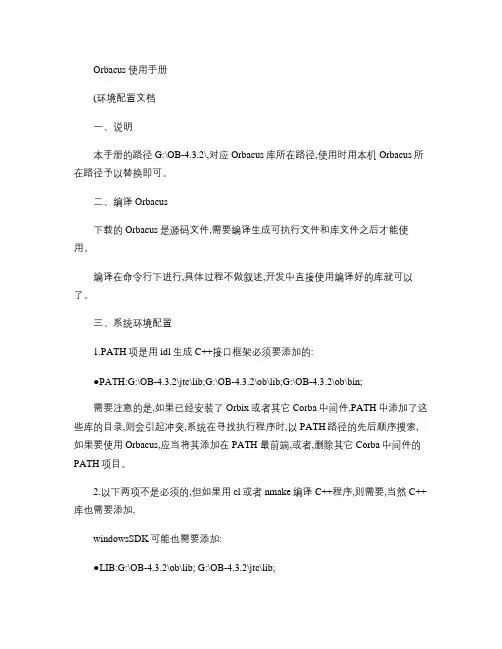
Orbacus使用手册(环境配置文档一、说明本手册的路径G:\OB-4.3.2\,对应Orbacus库所在路径,使用时用本机Orbacus所在路径予以替换即可。
二、编译Orbacus下载的Orbacus是源码文件,需要编译生成可执行文件和库文件之后才能使用。
编译在命令行下进行,具体过程不做叙述,开发中直接使用编译好的库就可以了。
三、系统环境配置1.PATH项是用idl生成C++接口框架必须要添加的:●PATH:G:\OB-4.3.2\jtc\lib;G:\OB-4.3.2\ob\lib;G:\OB-4.3.2\ob\bin;需要注意的是,如果已经安装了Orbix或者其它Corba中间件,PATH中添加了这些库的目录,则会引起冲突,系统在寻找执行程序时,以PATH路径的先后顺序搜索,如果要使用Orbacus,应当将其添加在PATH 最前端,或者,删除其它Corba中间件的PATH项目。
2.以下两项不是必须的,但如果用cl或者nmake编译C++程序,则需要,当然C++库也需要添加,windowsSDK可能也需要添加:●LIB:G:\OB-4.3.2\ob\lib; G:\OB-4.3.2\jtc\lib;●INCLUDE: G:\OB-4.3.2\ob\include; G:\OB-4.3.2\jtc\include;如图所示:我的电脑->属性->高级->环境变量图1 系统环境配置图四、C++开发环境配置(以VS2008为例工具->选项->项目和解决方案->VC++目录1.包含文件:●G:\OB-4.3.2\jtc\include●G:\OB-4.3.2\ob\include●工程文件路径也添加到“库文件”内容中,因为idl自动生成的头文件包含采用<>,为了使用方便。
以下为TestTime项目的示例:图2 VS2008 C++包含文件2.库文件:●G:\OB-4.3.2\jtc\lib●G:\OB-4.3.2\ob\lib如下图所示:图3 VS2008 C++库文件五、工程链接器配置如下图所示,在附加选项中填入:idld.lib imrd.lib obd.lib obtestinsd.lib obtestnewmaind.lib obtestobvd.lib obtestpid.lib obtestpoad.lib jtcd.lib六、可能缺少的文件●MSVCP60D.DLL●MSVCRTD.DLL可以添加到系统system32目录,或者Orbacus执行文件目录。
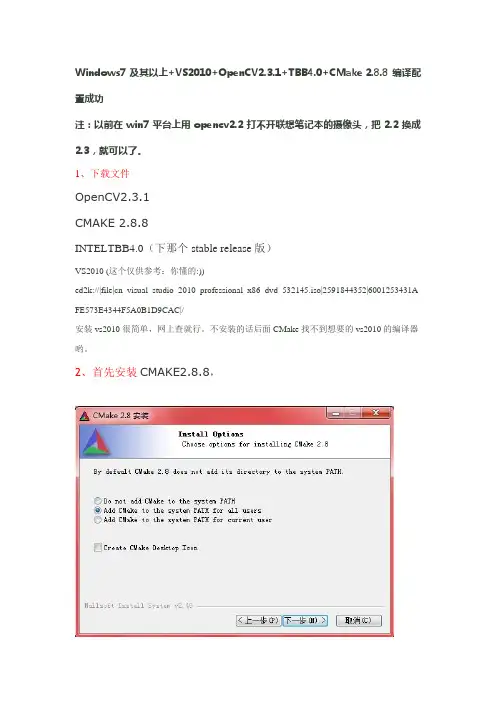
Windows7及其以上+VS2010+OpenCV2.3.1+TBB4.0+CMake 2.8.8编译配置成功注:以前在win7平台上用opencv2.2打不开联想笔记本的摄像头,把2.2换成2.3,就可以了。
1、下载文件OpenCV2.3.1CMAKE 2.8.8INTELTBB4.0(下那个stable release版)VS2010 (这个仅供参考:你懂的:))ed2k://|file|cn_visual_studio_2010_professional_x86_dvd_532145.iso|2591844352|6001253431A FE573E4344F5A0B1D9CAC|/安装vs2010很简单,网上查就行。
不安装的话后面CMake找不到想要的vs2010的编译器哟。
2、首先安装CMAKE2.8.8,然后将OpenCV-2.3.1-win.zip解压到D:\Program Files\OpenCV2.3.1(这个版本的OpenCv是不用安装的,直接解压就可用),接着,解压INTEL TBB 4.0到D: \Program Files \Intel TBB4.0,并在OpenCV2.3.1文件夹下创建子目录D:\Program Files\OpenCV2.3.1\vs2010,用于存放编译结果。
检查D:\ Program Files\Intel TBB4.0\bin\ia32\vc10是否已经被加入到环境变量PATH(如何加入path请谷歌或百度)。
加入后需要注销当前Windows用户(或重启)后重新登陆才生效。
打开CMAKE 2.8.4,在Where is the source code后面填写(或者选择)OPENCV 2.2的安装目录,如D: \Program Files\OpenCV2.3.1,在Where to build the binaries里填写刚创建的子目录D: \Program Files \OpenCV2.3.1\vs2010。
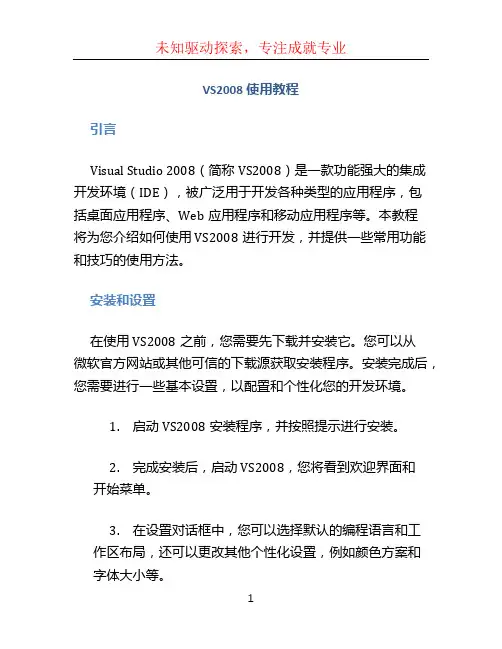
VS2008使用教程引言Visual Studio 2008(简称VS2008)是一款功能强大的集成开发环境(IDE),被广泛用于开发各种类型的应用程序,包括桌面应用程序、Web应用程序和移动应用程序等。
本教程将为您介绍如何使用VS2008进行开发,并提供一些常用功能和技巧的使用方法。
安装和设置在使用VS2008之前,您需要先下载并安装它。
您可以从微软官方网站或其他可信的下载源获取安装程序。
安装完成后,您需要进行一些基本设置,以配置和个性化您的开发环境。
1.启动VS2008安装程序,并按照提示进行安装。
2.完成安装后,启动VS2008,您将看到欢迎界面和开始菜单。
3.在设置对话框中,您可以选择默认的编程语言和工作区布局,还可以更改其他个性化设置,例如颜色方案和字体大小等。
创建新项目使用VS2008,您可以创建多种类型的项目,例如控制台应用程序、Windows窗体应用程序、 Web应用程序等。
下面将介绍如何创建一个新的控制台应用程序项目。
1.在VS2008的开始菜单中,选择“新建项目”。
2.在新建项目对话框中,选择“Visual C++”(或其他适当的编程语言)并选择“控制台应用程序”项目模板。
3.输入项目的名称和存放路径,并点击“确定”创建项目。
4.创建完成后,您将看到一个空白的代码文件和一个主函数。
编写代码在VS2008中,您可以使用内置的代码编辑器来编写代码。
编辑器具有很多实用的功能,如语法高亮、自动完成和错误提示等。
1.在新建项目中,打开代码文件(通常是.cpp或.cs文件)。
2.在编辑器中输入您的代码。
VS2008提供了丰富的代码片段和代码模板,可以加快编码速度。
3.保存代码文件,并使用编译器和调试器来验证代码的正确性。
编译和运行在VS2008中,您可以通过点击按钮或使用快捷键来编译和运行您的应用程序。
1.在工具栏上找到“生成”或“调试”按钮。
2.点击“生成”按钮,VS2008将使用选择的编译器编译您的代码。
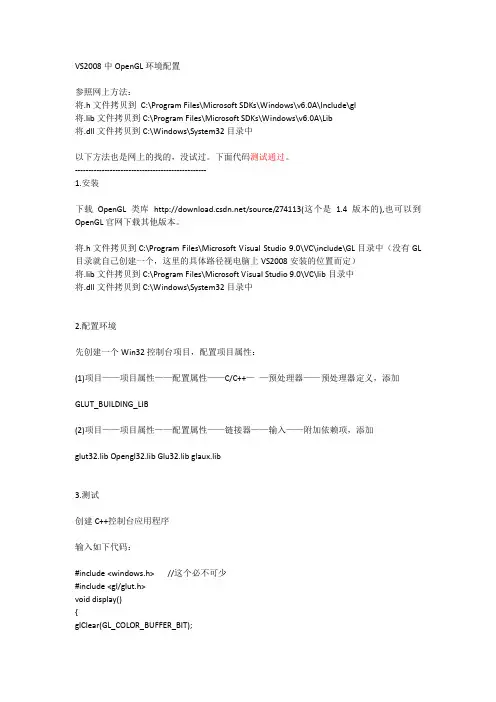
VS2008中OpenGL环境配置参照网上方法:将.h文件拷贝到C:\Program Files\Microsoft SDKs\Windows\v6.0A\Include\gl将.lib文件拷贝到C:\Program Files\Microsoft SDKs\Windows\v6.0A\Lib将.dll文件拷贝到C:\Windows\System32目录中以下方法也是网上的找的,没试过。
下面代码测试通过。
-------------------------------------------------1.安装下载OpenGL类库/source/274113(这个是 1.4版本的),也可以到OpenGL官网下载其他版本。
将.h文件拷贝到C:\Program Files\Microsoft Visual Studio 9.0\VC\include\GL目录中(没有GL 目录就自己创建一个,这里的具体路径视电脑上VS2008安装的位置而定)将.lib文件拷贝到C:\Program Files\Microsoft Visual Studio 9.0\VC\lib目录中将.dll文件拷贝到C:\Windows\System32目录中2.配置环境先创建一个Win32控制台项目,配置项目属性:(1)项目——项目属性——配置属性——C/C++——预处理器——预处理器定义,添加GLUT_BUILDING_LIB(2)项目——项目属性——配置属性——链接器——输入——附加依赖项,添加glut32.lib Opengl32.lib Glu32.lib glaux.lib3.测试创建C++控制台应用程序输入如下代码:#include <windows.h> //这个必不可少#include <gl/glut.h>void display(){glClear(GL_COLOR_BUFFER_BIT);glColor3f(1.0,1.0,1.0);glBegin(GL_POLYGON);glVertex3f(0.25,0.25,0.0);glVertex3f(0.75,0.25,0.0);glVertex3f(0.75,0.75,0.0);glVertex3f(0.25,0.75,0.0);glEnd();glFlush();}void init(){glClearColor(0.0,0.0,0.0,0.0); //以黑色清屏glMatrixMode(GL_PROJECTION); //glMatrixMode - 指定哪一个矩阵是当前矩阵//GL_PROJECTION,对投影矩阵应用随后的矩阵操作glLoadIdentity(); //该函数的功能是重置当前指定的矩阵为单位矩阵glOrtho(0.0,1.0,0.0,1.0,-1.0,1.0);}int main(int argc,char** argv){glutInit(&argc,argv);glutInitDisplayMode(GLUT_SINGLE|GLUT_RGB);glutInitWindowSize(250,250);glutInitWindowPosition(100,100);glutCreateWindow("Hello OpenGL");init();glutDisplayFunc(display);glutMainLoop();return 0;}运行,结果是一个矩形。
![VS2008下安装OpenCV2[1].0](https://uimg.taocdn.com/e1b1753631126edb6f1a10b8.webp)
安装所需要的软件安装VC++ 2008 ExpressVisual C++ Express是微软推出的一款免费集成开发环境,如果你没有足够资金购买Visual C++,你可以使用Visual C++ Express。
本安装说明撰写时,最新的版本是Visual C++ 2008 Express.Visual C++ 2008 Express可以从微软网站下载安装(/express/product/default.aspx)。
安装OpenCV从/index.php/Download下载OpenCV 2.0,并安装,本文档假定安装目录为:D:\Program Files\OpenCV2.0安装CMake从/cmake/resources/software.html下载Windows (Win32 Installer) 安装。
编译OpenCV用CMake导出VC++项目文件∙运行cmake-gui,设置路径为OpenCV安装路径(本文档假定安装位置为:D:\Program Files\OpenCV2.0),并创建子目录D:\Program Files\OpenCV2.0\vc2008,用于存放编译结果。
∙然后点configure,在弹出的对话框内选择Visual Studio 9 2008。
∙如果是VC++2008的Express版本,则不支持OpenMP,所以需要取消ENABLE_OPENMP选项。
VC++ 2008(不是Express版本)支持OpenMP,如果你使用VC++2008,强烈建议不要取消这个选项。
点击看大图点击看大图点击看大图编译OpenCV Debug和Release版本库完成上一步骤后,将在D:\Program Files\OpenCV2.0\vc2008目录下生成OpenCV.sln的VC Solution File,请用VC++ 2008 Express打开OpenCV.sln,然后执行如下操作:∙在Debug下,选择Solution Explorer里的Solution OpenCV,点右键,运行"Rebuild Solution";如编译无错误,再选择INSTALL项目,运行"Build"。
OpenCV2.1的安装和VS2008的设置LiangXiangtai2010年11月5日Email:xiangtailiang@下载OpenCV2.1和安装1.点击这个连接下载:OpenCV for Windows(VC2008专用版)2.安装:下载完成后双击OpenCV-2.1.0-win32-vs2008.exe开始安装,安装过程中需要注意的是要记下你安装的路径,等下有用。
作为例子,我的为:F:\OpenCV2.1。
3.为OpenCV添加环境变量:右击“我的电脑”-“属性”-“高级”-“环境变量”,在“Administrator的用户变量”中找到“PATH”变量(没有的话新建一个),在“变量值”中追加一个路径。
追加的方法是加上一个“;”号,然后填入你要添加的路径,这里为“;F:\OpenCV2.1\bin”(分号当中的内容)。
4.然后注销一下系统,或者重启,让环境变量生效。
5.接下来验证一下OpenCV是否正确安装:6.“开始”-“运行”-输入“cmd”,打开命令提示符7.在当中输入:opencv_createsamples.exe,回车运行,安装正确的话,应该出现下面的提示:如果提示没有找到程序的话,说明你的环境变量有问题,重新设置一下。
除了这个问题之外,笔者暂时没有发现其它的问题。
安装VS2008(最好是英文版本的,稳定很多)这个过程跟普通的软件安装方法差不多,比较傻瓜。
关键问题在于跟OpenCV链接的设置。
1.安装完VS2008后,打开VC++2008Express,菜单Tools->Options->Projectsand Solutions->VC++Directories2.Show directories for选择include files,加入目录:F:\OpenCV2.1\include\opencv3.Show directories for选择library files,加入目录:F:\OpenCV2.1\lib上面的F:\OpenCV2.1替换为你的OpenCV的安装目录,关闭VC++2008Express。
也许你已经习惯了VS默认的工程文件保存路径,但有些人希望工程的源文件和生成文件能按照自己的安排对号入座,方便管理。
例如希望把所有的*.h文件放入include文件夹,.cpp文件放入source文件夹,.lib文件放入lib文件夹,把大量的中间文件丢进TEMP等等。
下面是一个动态链接库的配置:VS2008+SP1首先解决方案配置设置4个(当然这个根据你自己需求,如果库没有用到TCHAR之类的宏,那么一般定义Debug和Release就OK拉。
)DebugReleaseUnicode_DebugUnicode_Release四个配置的公共设置是配置属性->常规->输出目录:$(SolutionDir)Temp\Link\$(ProjectName)\$(ConfigurationName)\配置属性->常规->中间目录:$(SolutionDir)Temp\Compile\$(ProjectName)\$(ConfigurationName)\当编译时候以上文件目录会自动生成。
配置属性->常规->配置类型:这个当然都必须选择一样的啦,这里的示例为动态链接库(.dll)配置属性->连接器->高级->导入库:$(TargetDir)$(TargetName).lib配置属性->生成事件->生成后事件->命令行:copy $(TargetPath) $(ProjectDir)Bin\;copy $(TargetDir)$(TargetName).lib $(ProjectDir)Bin\;copy $(ProjectDir)include\I$(ProjectName).h $(ProjectDir)Bin\;Bin文件夹得自己生成哦。
I$(ProjectName).h这个是接口的头文件了,方便C++调用哈。
如果有def文件,配置属性->连接器->输入->模块定义文件:source/mc_log.def注意def文件中千万别定义LIBRARY,否则所有的lib文件都将导入该定义名的dll文件,会出现几个媳妇抢老公的场面。
VS2008环境编译驱动新建⼀个空的 win32控制台程序1、选(⽂件→新建→项⽬→Visual C++项⽬→win32→win32控制台项⽬)创建⼀个⼆选项⽬菜单→添加现有项→添加所有驱动相关的*.h,*.c,*.cpp,*.rc之类的⽂件。
选⼯具(T)→选项(O)....→项⽬→VC++⽬录→1、在可执⾏⽂件⽬录中添加:D:\WINDDK\3790.1830\BIN\X862、在包含⽂件⽬录添加如下路径D:\WINDDK\3790.1830\inc\wxpD:\WINDDK\3790.1830\inc\crt (可选)D:\WINDDK\3790.1830\inc\ddk\wxpD:\WINDDK\3790.1830\inc\ddk\wdm\wxp3、在库⽂件⽬录中添加:D:\WINDDK\3790.1830\LIB\WXP\I386项⽬event属性设置新建项⽬配置check //必选(⼀)C/C++属性设置常规选项卡1调试信息格式(C7兼容(/Z7) //可选2警告等级(2级(/W2) //可选3将警告视为错误(是(/wx) //可选优化选项卡1优化(禁⽤/Od) //可选预处理器预处理器定义:WIN32=100;_X86_=1;WINVER=0x501;DBG=1 //必选代码⽣成启⽤最⼩重新⽣成:否 //可选基本运⾏时检查:默认值//可选运⾏时库:多线程调试(/MTd)或多线程(/MT) //建议选缓冲区安全检查:否 //可选(可避免出现LINK : error LNK2001:⽆法解析外部符号__security_cookie)⾼级调⽤约定__stdcall(/Gz) //必选链接器常规:输出⽂件:$(OutDir)\$(ProjectName).sys //必选启⽤增量链接:否(/INCREMENTAL:NO) //建议选上忽略导⼊库:是//可选(设置为此值时,必须在附加库⽬录中加:D:\WINDDK\3790.1830\lib\wxp\i386,这样项⽬就不会依赖IDE环境的设置) 否(设置为此值时,将依赖IDE的环境的相关设置)输⼊:附加依赖项ntoskrnl.lib Hal.lib wdm.lib wdmsec.lib wmilib.lib ndis.lib MSVCRT.LIB LIBCMT.LIB //必选其12//NT式驱动ntoskrnl.lib WDM式驱动 wdm.lib( HalXXX函数在Hal.lib,WmiXXX函数在wmilib.lib,NdisXXX函数在ndis.lib )(必要时需要增加微软的标准库MSVCRT.LIB MSVCRTD.LIB(调试库) LIBCMT.LIBIBCMTD.LIB(调试库) )(如果源码中有source⽂件,那么该⽂件的TARGETLIBS字段会列出该项⽬需要的库)忽略所有默认库:是(/NODEFAULTLIB)清单⽂件:启⽤⽤户账户控制(UAC)否//必选不然会出现>LINK : fatal error LNK1295: “/MANIFESTUAC”与“/DRIVER”规范不兼容;链接时不使⽤“/MANIFESTUAC”调试:⽣成调试信息是(/DEBUG) //可选⽣成映像⽂件:是(/MAP) //可选映像⽂件名:$(TargetDir)$(TargetName).map //可选系统(System):⼦系统:控制台(/SUBSYSTEM:CONSOLE) //必选堆栈保留⼤⼩:4194304 //可选堆栈提交⼤⼩:4096 //可选驱动程序: 驱动程序(/DRIVER) //必选⾼级:⼊⼝点:DriverEntry //必选随机基址:默认值 //必选不然会出现1>G:\event2008\check\event2008.exe : fatal error LNK1295: “/DYNAMICBASE”与“/DRIVER”规范不兼容;链接时不使⽤“/DYNAMICBASE”数据执⾏保护(DEP):默认值//必选不然会出现G:\event2008\check\event2008.sys : fatal error LNK1295: “/NXCOMPAT:NO”与“/DRIVER”规范不兼容;链接时不使⽤“/NXCOMPAT:NO”设置效应和:是(/RELEASE) //可选基址:0x10000 //建议选上命令⾏”->附加选项:添加开关:/SECTION:INIT,D /IGNORE:4078 //建议填上可以避免以下错误提⽰LINK : warning LNK4078:找到多个“INIT”节,它们具有不同的属性(E2000020)LINK : error LNK2001:⽆法解析的外部符号__load_config_used五.编译,链接。
看了网上不少VS+OpenCV环境配置的文章,管用的没几个,下面这篇文章包你管用:工具:VS2008 With SP1
下载地址:自己去找吧,我是分开装的,先装VS2008再装SP1补丁
OpenCV-2.3.1-win-superpack.exe
下载地址:/download/OpenCV-2.3.1-win-superpack.exe cmake-2.8.7-win32-x86.exe
下载地址:/files/v2.8/cmake-2.8.7-win32-x86.exe
1.解压OpenCV-
2.
3.1:
运行OpenCV-2.3.1-win-superpack.exe,解压到”C:\”根目录下:
2.生成VS2008解决方案:
运行cmake-2.8.7-win32-x86.exe,安装cmake-2.8.7完毕后,运行它。
出现
1)在where is the source code:输入” C:/opencv”
2)在Where to build the binaries:输入” C:/opencv/VS2008”
3)点击Configure,在弹出框中选择Visual Studio 9 2008,之后点击finish。
4)出现界面里面有好多红色选项,再次点击configure,完成后再点击generate。
完成编译
3. 完成以上步骤后,在C:\opencv\VS2008 目录下生成OpenCV.sln 的使用VS2008打开。
1)在Debug下,选择Solution Explorer里的Solution OpenCV,点右键,运行"重新生成解决方案";
2)如编译无错误,再选择INSTALL项目,运行"生成解决方案"。
3)在Release下,选择Solution Explorer里的Solution OpenCV,点右键,运行"重新生成解决方案";
4)如编译无错误,再选择INSTALL项目,运行"生成解决方案"。
4. 设置Windows环境变量
将路径”C:\opencv\VS2008\bin\Release; C:\opencv\VS2008\bin\Debug”添加到系统的环境变量Path 中。
5. 为VS2008 配置openCV 的环境
打开VS2008,菜单工具->选项->项目和解决方案->VC++ 目录
1)“显示以下内容的目录”选择“包含文件”,加入目录
C:\opencv\VS2008\install\include
C:\opencv\VS2008\install\include\opencv
2)“显示以下内容的目录”选择“库文件”,加入目录
C:\opencv\VS2008\lib\Release
C:\opencv\VS2008\lib\Debug
3)关闭VS2008.(一定要关闭一次才能正常运行)
6. 具体用到OpenCV的项目工程:
重新打开VS2008新建一个c++项目(每新建一个项目都要进行以下设置才能编译Opencv 里的函数),VS2010用回上一步所建的项目。
VS2008:在“解决方案资源管理器”窗口中,右单击项目名,选择“属性”>配置属性>链接器>输入,接着在“配置”下拉框中,选择“Debug”,在“附加依赖项”那栏点击右边的“编辑”按钮,复制下面的库文件名到上方空白处:
opencv_calib3d231d.lib
opencv_contrib231d.lib
opencv_core231d.lib
opencv_features2d231d.lib
opencv_flann231d.lib
opencv_gpu231d.lib
opencv_highgui231d.lib
opencv_imgproc231d.lib
opencv_legacy231d.lib
opencv_ml231d.lib
opencv_objdetect231d.lib
opencv_ts231d.lib
opencv_video231d.lib
(可根据实际需要删减)
然后,在“配置”下拉框中选择“Release”,照上面的操作,复制下面的库文件名到上方的空白处:
opencv_calib3d231.lib
opencv_contrib231.lib
opencv_core231.lib
opencv_features2d231.lib
opencv_flann231.lib
opencv_gpu231.lib
opencv_highgui231.lib
opencv_imgproc231.lib
opencv_legacy231.lib
opencv_ml231.lib
opencv_objdetect231.lib
opencv_ts231.lib
opencv_video231.lib
(可根据实际需要删减)
到此Opencv2.3.1配置完成.下面编译运行程序。
具体代码:
#include"stdafx.h"
#include<opencv2/opencv.hpp>
using namespace std;
using namespace cv;
int main(int argc, char* argv[])
{
const char* imagename = "lena.jpg";
//从文件中读入图像
Mat img = imread(imagename);
//如果读入图像失败
if(img.empty())
{
fprintf(stderr, "Can not load image %s\n", imagename);
return -1;
}
//显示图像
imshow("image", img);
//此函数等待按键,按键盘任意键就返回
waitKey();
return 0;
}。